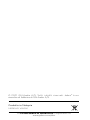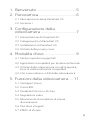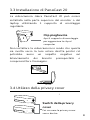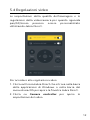Manuale per l'utente
PanaCast 20
Jabra

© 2021 GN Audio A/S. Tutti i diritti riservati. Jabra® è un
marchio di fabbrica di GN Audio A/S.
La Dichiarazione di conformità è disponibile su
www.jabra.com/doc
Prodotto in Malaysia
MODELLO: VSU030

3
ITALIANO
1. Benvenuto ......................................5
2. Panoramica ....................................6
2.1 Panoramica di Jabra PanaCast 20
2.2 Accessori
3. Configurazione della
videocamera ..................................7
3.1 Alimentazione di PanaCast 20
3.2 Collegamento di PanaCast 20
3.3 Installazione di PanaCast 20
3.4 Utilizzo della privacy cover
4. Modalità d'uso ............................... 9
4.1 Sistemi operativi supportati
4.2 Applicazioni compatibili per la videoconferenza
4.3 Utilizzo della videocamera con altre applica-
zioni di videoconferenza compatibili
4.4 Che cosa indicano i LED della videocamera
5. Funzioni della videocamera .... 11
5.1 Intelligent Zoom
5.2 Vivid HDR
5.3 Modalità Picture-in-Picture
5.4 Regolazioni video
5.5 Rilevamento di condizioni di scarsa
illuminazione
5.6 Microfoni integrati
5.7 Eetti di sfondo

5
ITALIANO
1. Benvenuto
Grazie per aver acquistato Jabra PanaCast 20. Ci
auguriamo che tu ne sia soddisfatto!
Funzionalità di Jabra PanaCast 20
• Videocamera di livello enterprise. Il video Ultra
HD 4K (3.840 x 2.160 a 30 fps) porta l’intelligenza
artificiale nella videocamera personale. Il partner
perfetto per l'audio avanzato di Jabra Speak e i
prodotti Evolve2 di alta qualità.
• Tecnologia video intelligente. Intelligent Zoom
mostra automaticamente le persone in modo nitido
e le pone al centro della finestra del client, mentre
Vivid HDR assicura la migliore esperienza video,
anche in condizioni di illuminazione molto variabili.
• Modalità Picture-in-Picture. Combina due
immagini in un unico feed per evidenziare un'area di
interesse e mostrare un soggetto.
• Collaborazione istantanea. La tecnologia plug &
play consente di collaborare con gli altri in maniera
rapida e veloce.
• Compatibilità versatile. Compatibile con Teams,
Google Meet, Fuze, Zoom e molte altre piattaforme.

6
ITALIANO
2. Panoramica
2.1 Panoramica di Jabra PanaCast 20
A PanaCast 20 beépített kémkedés elleni fedelet és
három mikrofont tartalmazó Ultra HD 4K (3840 x
2160; 30fps) kamerával rendelkezik, che offre una
qualità video migliore in situazioni di scarsa
illuminazione e che ingrandisce automaticamente la
persona più vicina per centrare l'inquadratura.
Obiettivi della
videocamera
Privacy cover
Microfono
LED
Clip pieghevole
2.2 Accessori
Gli accessori possono essere acquistati all'indirizzo
jabra.com/accessories.
Cavo USB da 1,5 m
Porta USB-C 3.0
Custodia per il trasporto

7
ITALIANO
3. Configurazione della
videocamera
3.1 Alimentazione di PanaCast 20
La videocamera PanaCast 20 funziona solo quando è
connessa a una porta USB 3.0 sul computer tramite
il cavo USB in dotazione.
3.2 Collegamento di PanaCast 20
Collega il computer direttamente alla videocamera
Jabra PanaCast utilizzando il cavo USB da 1,5 m in
dotazione.

8
ITALIANO
3.3 Installazione di PanaCast 20
La videocamera Jabra PanaCast 20 può essere
installata nella parte superiore del monitor o del
laptop utilizzando il supporto di montaggio
regolabile.
Non installare la videocamera in modo che questa
sia rivolta verso la luce solare diretta poiché ciò
potrebbe avere un impatto negativo sul
bilanciamento dei bianchi preimpostato e
compromettere l'immagine.
3.4 Utilizzo della privacy cover
Switch della privacy
cover
Fai scorrere la privacy cover
verso destra
Clip pieghevole
Apri il supporto di montaggio
per agganciare la clip al
computer

9
ITALIANO
4. Modalità d'uso
4.1 Sistemi operativi supportati
Jabra PanaCast 20 supporta Windows 10 o versione
successiva e ChromeOS. È compatibile anche con
macOS 10.15 e versione successiva, tra cui macOS
11.x o versione successiva, e non richiede driver
aggiuntivi.
Ti consigliamo di scaricare e installare Jabra Direct in
modo da personalizzare le impostazioni della
videocamera e aggiornare il firmware. Jabra Direct è
disponibile per il download all'indirizzo Jabra Direct
non supporta ChromeOS.
4.2 Applicazioni compatibili per la
videoconferenza
Jabra PanaCast 20 è compatibile con Teams, Google
Meet, Fuze, Zoom e molte altre piattaforme.

10
ITALIANO
4.3 Utilizzo della videocamera con altre
applicazioni di videoconferenza
compatibili
Assicurati che la videocamera Jabra PanaCast 20 sia
stata configurata come dispositivo predefinito nelle
impostazioni video per la tua applicazione di
videoconferenza.
Per maggiori informazioni in merito alle applicazioni
di videoconferenza compatibili, visita jabra.com/
help/panacast20.
4.4 Che cosa indicano i LED della
videocamera
Video streaming
Video streaming
(modalità Picture-in-Picture)
Microfono silenziato
Rilevamento di condizioni
di scarsa illuminazione
Accensione
Aggiornamento del
firmware in corso
Intelligent Zoom on/off

11
ITALIANO
5. Funzioni della
videocamera
5.1 Intelligent Zoom
Intelligent Zoom ingrandirà e centrerà ogni volta
automaticamente l'immagine, concentrandosi su di te.
Intelligent Zoom è abilitato per impostazione
predefinita e può essere abilitato o disabilitato
utilizzando Jabra Direct.
5.2 Vivid HDR
Vivid HDR ottimizza in maniera automatica la qualità
video in un'ampia serie di condizioni di illuminazione.
Vivid HDR è disabilitato per impostazione predefinita
e può essere abilitato o disabilitato utilizzando Jabra
Direct.
5.3 Modalità Picture-in-Picture
La modalità Picture-in-Picture mostrerà la tua
immagine in una vista separata nell'angolo inferiore
destro. La vista principale può quindi essere regolata
per concentrarsi su un'area di interesse tramite il
camera controller in Jabra Direct.

12
ITALIANO
5.4 Regolazioni video
Le impostazioni della qualità dell'immagine e le
regolazioni della videocamera per quanto riguarda
pan/tilt/zoom possono essere personalizzate
utilizzando Jabra Direct.
Per accedere alle regolazioni video:
1. Clicca sull'icona Jabra Direct che si trova nella barra
delle applicazioni di Windows o nella barra del
menu di macOS per aprire la finestra Jabra Direct.
2. Clicca su Camera controller per aprire le
impostazioni del video.

13
ITALIANO
Le impostazioni relative alla qualità dell'immagine e
le regolazioni della videocamera sono temporanee e
si resetteranno automaticamente sui valori
predefiniti quando il computer connesso verrà
scollegato dalla videocamera.
5.5 Rilevamento di condizioni di scarsa
illuminazione
Il LED mostra una luce arancione fissa quando Jabra
PanaCast 20 rileva condizioni di scarsa illuminazione,
che non sono ottimali e che durante una
videochiamata potrebbero impedire alle persone di
vederti bene.
Controlla la privacy cover e falla scorrere per
assicurarti che sia completamente aperta. Se lo è e
la spia LED arancione è ancora visibile, l’illuminazione
del tuo ambiente è probabilmente troppo scura.
Prova a migliorare le condizioni di illuminazione
della stanza.
5.6 Microfoni integrati
Jabra PanaCast 20 presenta tre microfoni integrati.
La portata di ricezione ottimale del microfono arriva
fino a 2,5 m.
I microfoni sono disattivi per impostazione
predefinita e possono essere attivati o disattivati
utilizzando Jabra Direct.

14
ITALIANO
5.7 Eetti di sfondo
Il dispositivo Jabra PanaCast 20 può sfocare lo
sfondo del video o sostituirlo con uno sfondo
nero, grigio, bianco o verde. Lo sfondo verde è
utile per le applicazioni che utilizzano uno
schermo verde. Puoi personalizzare
ulteriormente lo sfondo del software di
videoconferenza (ad esempio, Microsoft Teams
o Zoom).
Gli effetti di sfondo sono disattivati per
impostazione predefinita e possono essere
abilitati tramite Jabra Direct.
Nota: la funzione Picture-in-Picture non è supportata
quando è abilitata la sfocatura dello sfondo.

15
ITALIANO
6. Software
6.1 Jabra Direct (Windows o macOS)
Jabra Direct è un software gratuito progettato per il
supporto, la gestione e l'abilitazione di funzionalità
ottimali sui dispositivi Jabra.
Per scaricare gratuitamente la versione più recente,
visita il sito jabra.com/direct
6.2 Aggiornamento del firmware
Gli aggiornamenti del firmware migliorano le
prestazioni oppure aggiungono nuove funzionalità
ai dispositivi Jabra.
Una volta che il tuo computer sarà connesso a Jabra
PanaCast 20, Jabra Direct ti invierà una notifica non
appena sarà disponibile un aggiornamento.

16
ITALIANO
7. Supporto
7.1 Domande frequenti e specifiche
tecniche
Scopri le domande frequenti e le specifiche tecniche su
jabra.com/help/panacast20.
7.2 Manutenzione del dispositivo Jabra
• Il dispositivo Jabra PanaCast 20 è progettato per
essere utilizzato solo al chiuso.
• Evita la luce diretta del sole e le temperature al di
sopra di 40°C o al di sotto di 0°C.
• Utilizza un panno adatto per tenere pulita la
videocamera PanaCast 20.
• Non esporre la videocamera o i cavi alla pioggia né
ad altri liquidi.
• Non posizionare la videocamera nei pressi delle
ventole di un monitor o di una TV in quanto ciò
potrebbe causare il surriscaldamento e il
malfunzionamento della videocamera.
La videocamera potrebbe essere calda al tatto
quando questa è connessa all'alimentazione. A causa
dei vari processori, è normale che la videocamera
operi a una temperatura elevata. Questa temperatura
elevata rientra completamente all'interno dei requisiti
operativi di sicurezza e non ha alcun impatto sulla
durata della videocamera.
-
 1
1
-
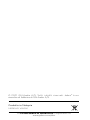 2
2
-
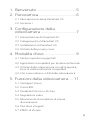 3
3
-
 4
4
-
 5
5
-
 6
6
-
 7
7
-
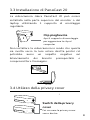 8
8
-
 9
9
-
 10
10
-
 11
11
-
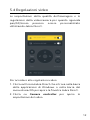 12
12
-
 13
13
-
 14
14
-
 15
15
-
 16
16
Documenti correlati
-
Jabra PanaCast Manuale utente
-
Jabra PanaCast Manuale utente
-
Jabra PanaCast 50 Room System ZR Manuale utente
-
Jabra PanaCast 50 Video Bar System MS Manuale utente
-
Jabra Evolve2 85 - USB-A MS Teams Stereo Manuale utente
-
Jabra Evolve2 65 - USB-C UC Mono Manuale utente
-
Jabra Evolve2 40 - USB-C UC Mono Manuale utente
-
Jabra Evolve 65+ MS Stereo Manuale utente
-
Jabra Speak 750 - UC Manuale utente
-
Jabra Evolve 65t UC Manuale utente